3D模型
- 3D模型
- SU模型
- 材质
- 贴图
- CAD图纸
- 灵感图
- 全球案例
- 效果图
- 方案文本
- PS免抠
3D模型
SU模型
材质
贴图
CAD图纸
灵感图
全球案例
效果图
方案文本
PS免抠
猜你想搜
最近搜索
热门搜索
分类:CAD图纸作者:小溜时间:2024-04-15 15:11:41
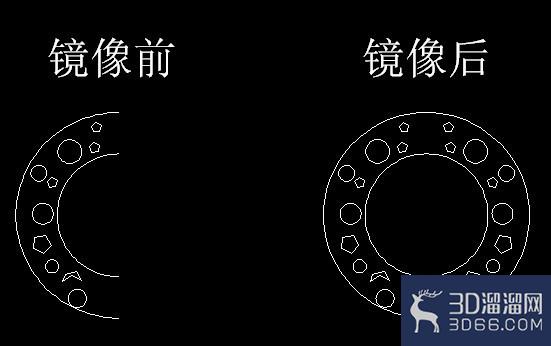
上图右边的图形就是用AutoCAD里面的镜像命令完成的,大家可以看出只要画出一半的图形,另一半直接用镜像的方式一下就搞定了。下面就分享一下是这么操作的:1.在CAD指令处输入镜像指令字母MI,按回车键确认:

2.把要镜像的图形全部用鼠标选中,按回车键确认:
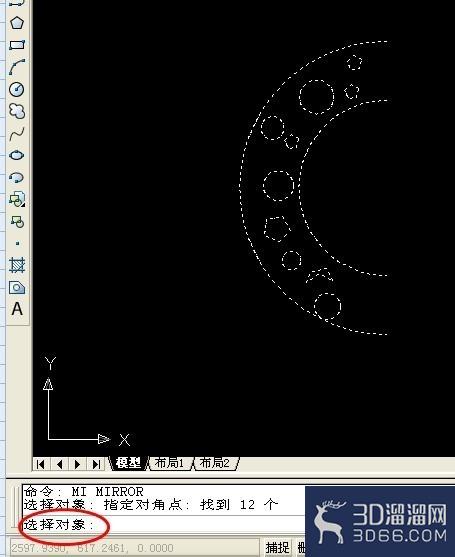
3.选中要镜像的第一个参考点:
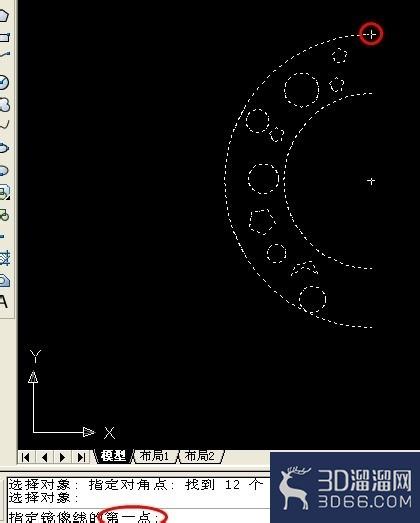
3.选中要镜像的第二个参考点,即成一条线,镜像出来的另一半图形已经可以预览到了:
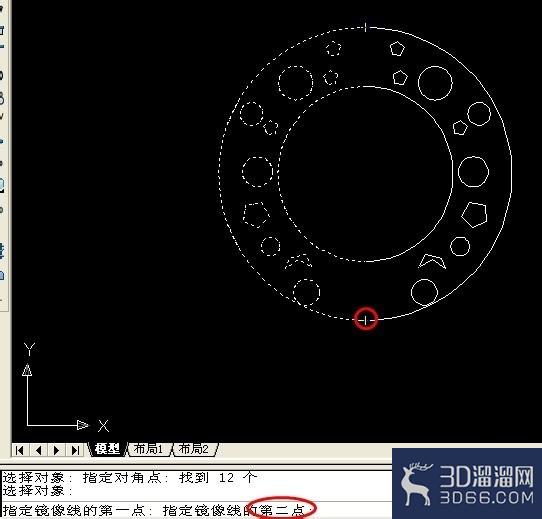
4.默认不删除源对象,意思就是保持左边的图形:
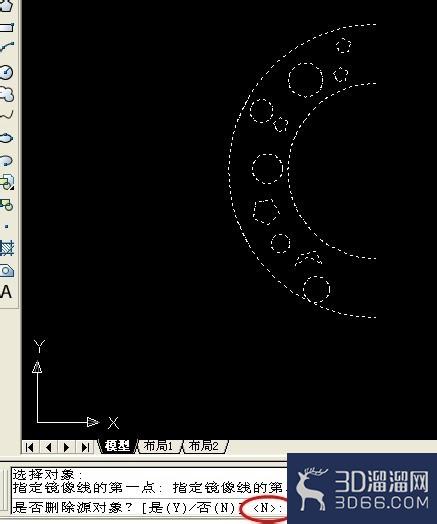
5.按回车键确认,即完成了镜像后的图形。

只是是对称的图形都可以用这个镜像的命令哦!
关于“AutoCAD镜像命令使用方法”今天就给大家分享到这里了,如果在学习的过程遇到问题也可以尝试的多跟着文章操作几遍,还有就是想了解更多的cad教程文章或者cad图纸素材,那么可以关注3d66网与3d66文章资讯板块哦~
特别声明:以上文章内容来源于互联网收集整理,不得将文章内容用于商业用途,如有关于作品内容、版权或其它问题请与溜溜客服联系。
2位用户参与回答
1位用户参与回答
1位用户参与回答
1位用户参与回答
1位用户参与回答